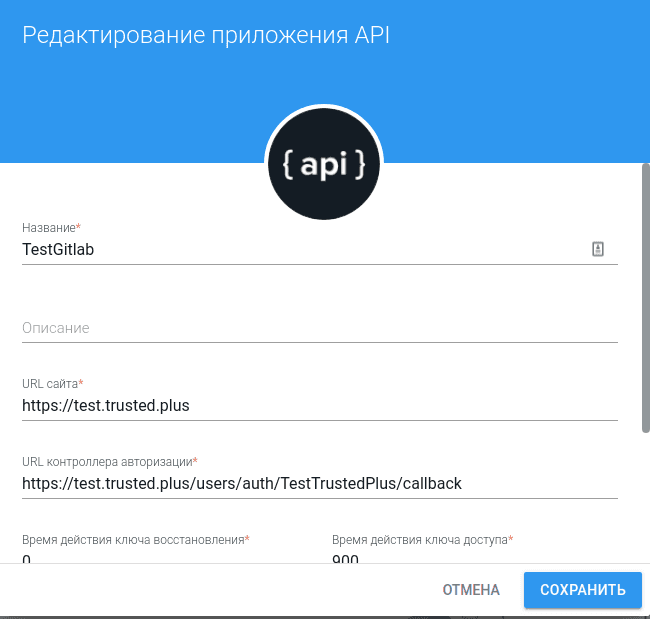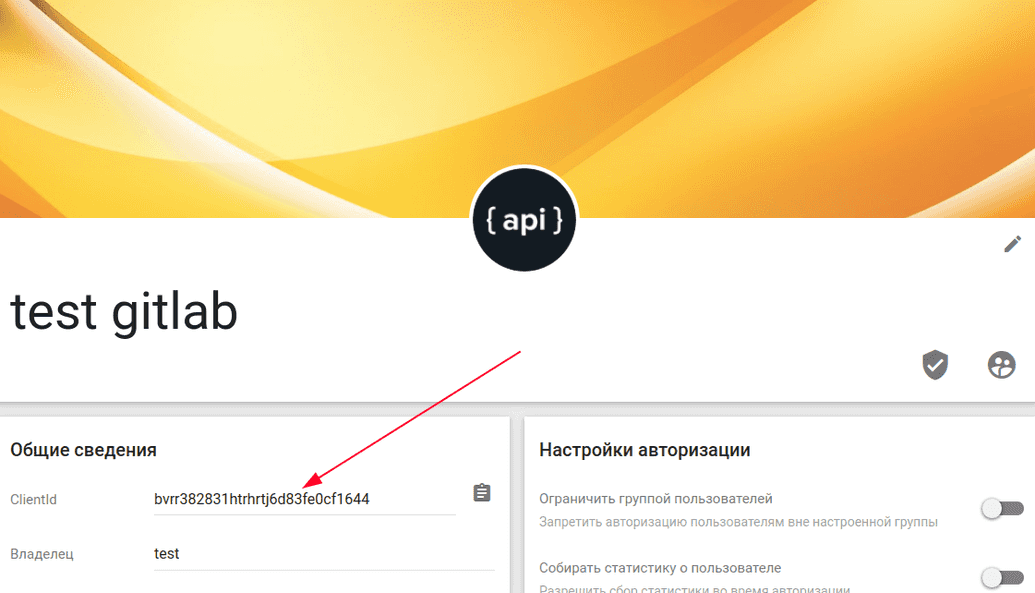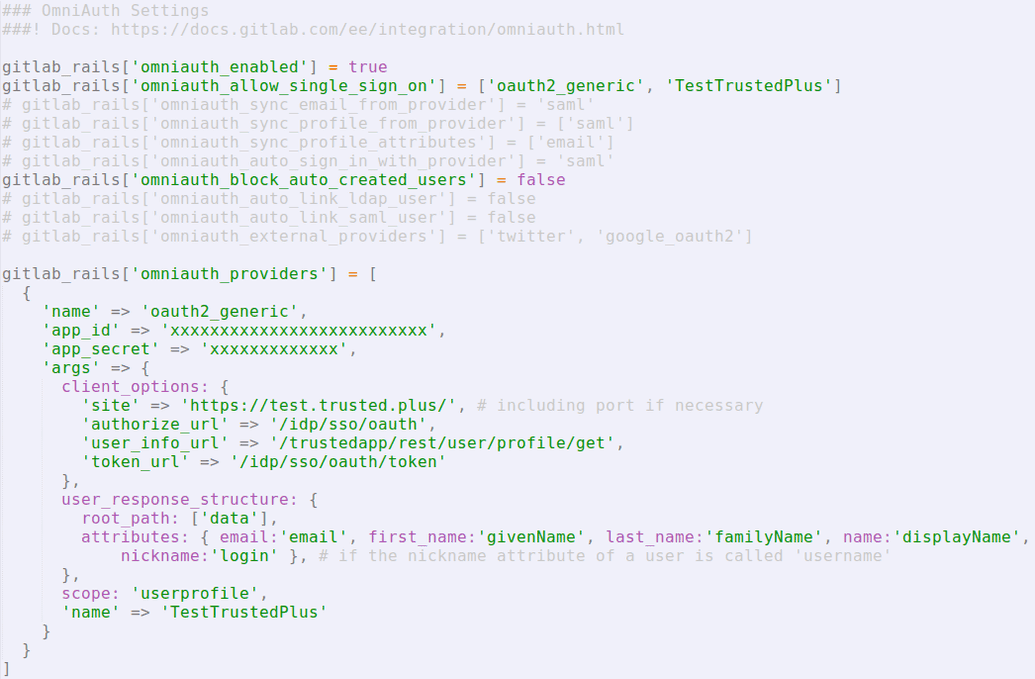Настройка авторизации в системе GitLab через сервис Trusted.ID
Создание приложения в сервисе Trusted.ID для авторизации в GitLab
Для создания приложения пользователь должен быть зарегистрирован в сервисе, в данном случае в сервисе Trusted.ID. Для прохождения регистрации обратитесь к инструкции.
Авторизуемся в сервисе Trusted.ID, переходим на вкладку Мои приложения и добавляем приложение типа API, иконка которого появляется в правом нижнем углу окна.
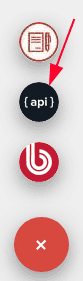
В открывшейся форме создания приложения заполняем поля следующим образом:
- Название — произвольное значение
- URL сайта — https://<домен инсталляции gitlab>
- URL контроллера авторизации — https://<домен инсталляции gitlab>/users/auth/<НазваниеСервисаАвторизации>/callback
- Также запоминаем сгенерированный пароль приложения или меняем его на свой. Сохраняем данную форму и запоминаем присвоенный приложению clientid.
Настройка авторизации Trusted.ID в GitLab
Связывание приложения Trusted.ID с настройками GitLab
Настройка авторизации пользователей сервиса GitLab через Trusted.ID происходит в файле конфигурации GitLab gitlab.rb, расположенного в папке конфигурации сервиса (/config), часть настроек также расположена в административной части пользовательского интерфейса.
В файле конфигурации gitlab.rb переходим к блоку OmniAuth Settings.
Выставляем следующие значения для параметров, при необходимости, раскомментируя или добавляя их сами:
- gitlab_rails['omniauth_enabled'] = true
- gitlab_rails['omniauth_allow_single_sign_on'] = ['oauth2_generic', 'НазваниеСервисаАвторизации']
- gitlab_rails['omniauth_block_auto_created_users'] = false
Значение gitlab_rails['omniauth_providers'] должно выглядеть следующим образом:
gitlab_rails['omniauth_providers'] = [
{
'name' => 'oauth2_generic',
'app_id' => '<clientid приложения созданного в Trusted.ID>’',
'app_secret' => 'clientsecret приложения созданного в Trusted.ID',
'args' => {
client_options: {
'site' => 'https://<домен сервиса Trusted.ID>/',
'authorize_url' => '/idp/sso/oauth',
'user_info_url' => '/trustedapp/rest/user/profile/get',
'token_url' => '/idp/sso/oauth/token'
},
user_response_structure: {
root_path: ['data'],
attributes: { email:'email', first_name:'givenName', last_name:'familyName', name:'displayName', nickname:'login' },
},
scope: 'userprofile',
'name' => 'НазваниеСервисаАвторизации>’
}
}
]
Перезапускаем сервис GitLab для применения новых настроек и заходим под администратором в интерфейсную часть сервиса. Далее переходим в настройки по следующему пути: Admin (Admin Area) — Settings-General.
На открывшейся странице переходим к блоку Sign-in restrictions и проставляем флаг напротив Названия Сервиса Авторизации в дочернем блоке Enabled OAuth sign-in sources.
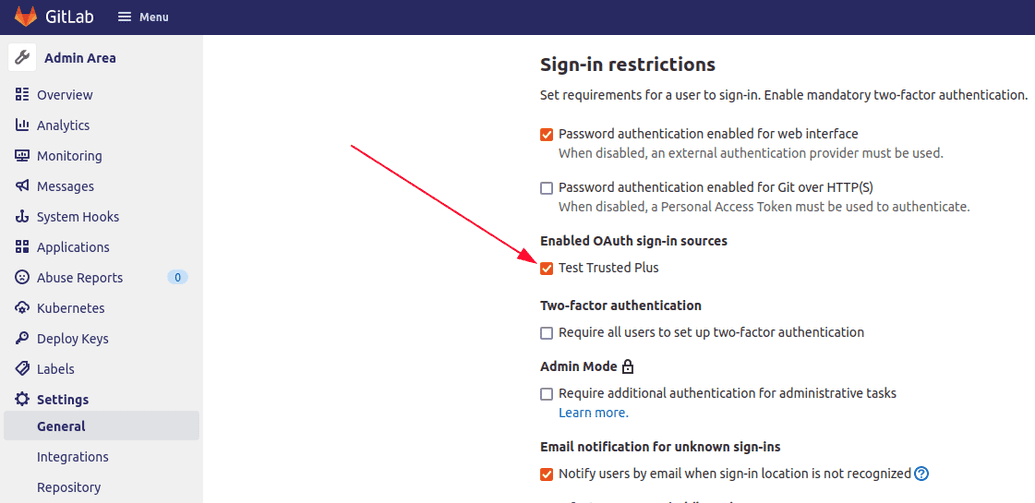
Убеждаемся, что на странице авторизации сервиса GitLab появилась возможность входа через Trusted.ID.